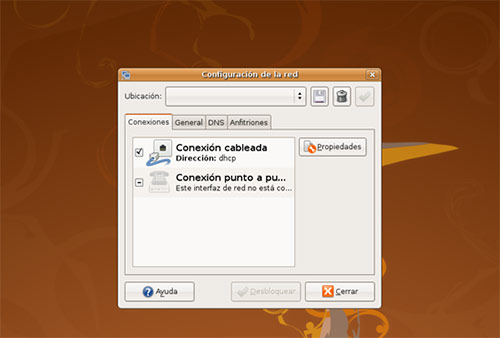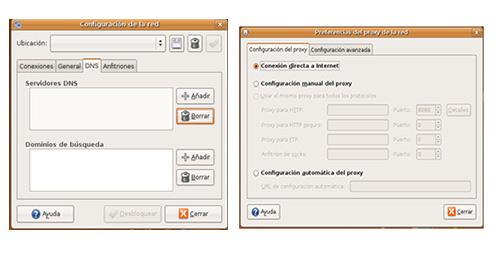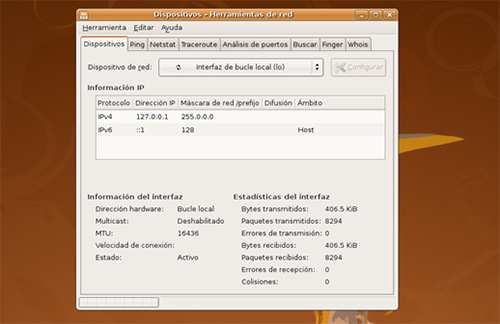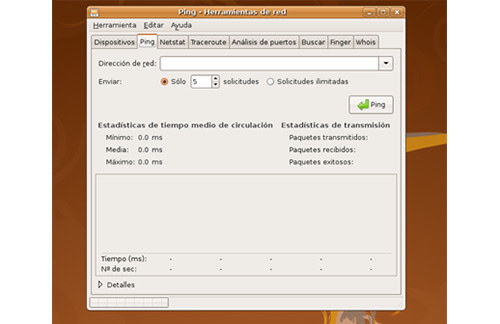En el Escritorio Linux la barra de inicio generalmente está ubicada en la parte superior, aunque como en Windows se puede ubicar en cualquier costado de la pantalla e incluso ocultar.
En la barra de incio aparecen los accesos a: aplicaciones (OpenOffice, accesorios), Lugares (discos o particiones del HD), Sistema (Herramientas y administracion del S.O).
Es aquí en sistema que se encuentra encerrado en círculo rojo donde debemos desplegar el menú y nos aparecerán dos opciones principales, Administración y Preferencias.
Al desplegar administración se despliega un menú con todos los componentes de nuestro S.O y equipo, seguimos entonces la ruta: Sistema > Administración > Red
Se despliega la siguiente pantalla:
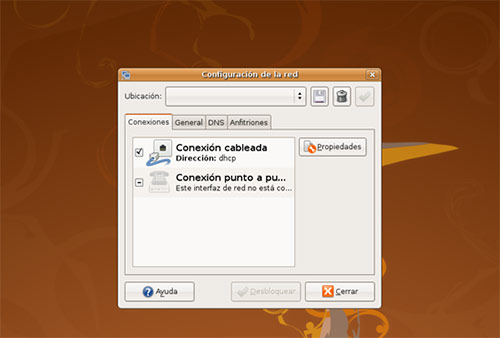
En esta pantalla es donde configuramos al IP dinámica o estática según sea el caso. Seleccionamos dentro de la pestaña conexiones la que se llama conexión cableada (si tenemos tarjeta inalámbrica aparecerá conexión inalámbrica también y si tenemos varias conexiones o tarjetas de red. Éstas también aparecerán en esta ventana).
En el costado derecho de la ventana presionamos el botón que se llama Propiedades, aparece lo siguiente:

Desactivamos la opción que indica el modo itinerante para que se habiliten las cajas de texto de más abajo (la opción itinerante es para que Linux detecte automáticamente la configuración de red cuando conectamos un PC Linux a red).
Ahora en configuración seleccionamos Configuración IP automática o estática según sea el caso:

Damos Aceptar y aparece lo siguiente:

Si no toma el cambio de inmediato y PC toma IP 0.0.0.0 ó 169.254.x.x se debe reiniciar el PC y listo tenemos la IP configurada, caso contrario aparecerá la siguiente ventana en la cual podemos configurar las DNS (si no se coloca nada en las cajas Linux asume que son automáticos) es la opción por defecto, en la pestaña general colocamos el nombre con el que deseamos que aparezca el PC en el servidor al que se está conectando (no tiene importancia lo que allí se coloque) y en anfitriones encontramos la datos de configuración avanzada sobre el adaptador que estamos usando.
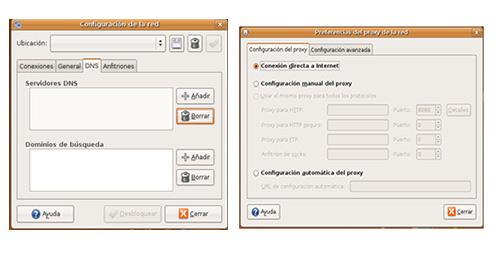
Otro caso es la utilización de proxy en Linux que en algunas ocasiones puede bloquear la navegación, este también lo configuraremos para que el PC identifique que se está conectando directamente a Internet, seguimos la siguiente ruta: Sistema > Preferencias > Proxy
Allí escogemos conexión directa a internet o el proxy que maneje la red según sea el caso.
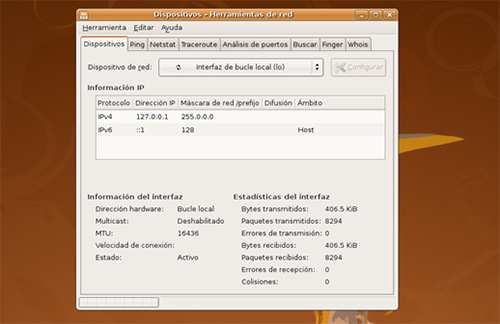
Esto es todo si verificas internet ya debe funcionar, es de anotar que Mozilla también tiene un cliente para configuración de proxy de red que funciona independiente del Sistema operativo.
Para terminar Ubuntu-Linux igual que las últimas versiones de Mandriva, Red Hat, Suse , Debian y MAC posee una miscelánea ara realizar las pruebas de red que son un poco mas amigables con el usuario que el terminal que podemos encontrar en aplicaciones, para ingresar a esta miscelánea debemos seguir la siguiente ruta Sistema > Administración > herramientas de red, aquí podemos realizar todas las pruebas de red que necesitemos para establecer un posible problema.
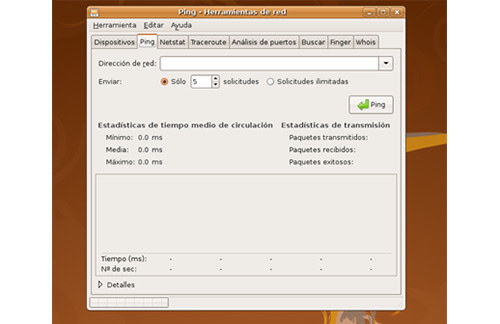
|